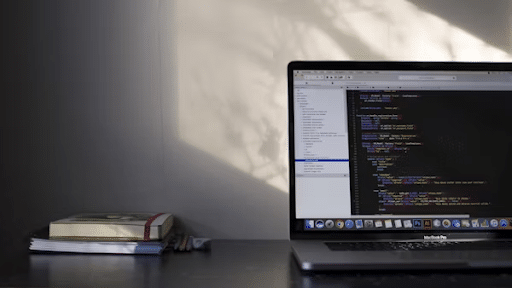响应式网页设计可以让网站适应不同的屏幕尺寸,无论受众使用的是台式机、平板电脑还是智能手机,都能提供最佳的用户体验。Bootstrap 是创建响应式网页设计最常用的框架之一。在这篇博文中,我们将探讨如何使用 Bootstrap 创建响应式网页设计,即使您是新手也能轻松上手。 网络开发.
什么是 Bootstrap?
Bootstrap 是 Twitter 开发的一个开源前端框架。它提供了一系列 CSS 和 JavaScript 工具,可帮助您快速轻松地创建响应式、移动优先的网站。Bootstrap 的网格系统、响应式实用工具和预置组件使其成为构建现代网站的强大工具,而无需从头开始。
第 1 步:设置 Bootstrap
要开始使用 Bootstrap,您需要在项目中包含 Bootstrap CSS 和 JavaScript 文件。您可以将以下链接添加到 <头>和结尾前的 </body>标记之前:
网页
复制代码
<Bootstrap CSS>
<link href=”https://stackpath.bootstrapcdn.com/bootstrap/4.5.2/css/bootstrap.min.css” rel=”stylesheet”>
<Bootstrap JS、Popper.js 和 jQuery>
<script src=”https://code.jquery.com/jquery-3.5.1.slim.min.js”></script>
<script src=”https://cdn.jsdelivr.net/npm/@popperjs/core@2.9.3/dist/umd/popper.min.js”></script>
<script src=”https://stackpath.bootstrapcdn.com/bootstrap/4.5.2/js/bootstrap.min.js”></script>
第 2 步:了解 Bootstrap 网格系统
Bootstrap 响应能力的核心在于它的 网格系统. The grid system uses a series of containers, rows, and columns to layout and align content. It’s based on a 12-column layout, meaning you can divide the screen into up to 12 columns and adjust the width of each column depending on the screen size.
具体操作如下
- 容器将您的内容包裹在一个容器(<div class=”container”>) 中,使其具有适当的对齐方式和衬垫。
- 行:在容器内创建一行 (<div class=”row”>) 来定义一组水平列。
- 列:使用 col- 类。例如 <div class=”col-4″>创建的列跨越了 12 个可用列中的 4 个。
第 3 步:创建基本的响应式布局
让我们使用 Bootstrap 的网格系统创建一个基本的响应式布局。下面的代码片段创建了一个简单的三栏布局,可根据屏幕大小进行调整:
网页
复制代码
<div class=”container”>
<div class=”row”>
<div class=”col-md-4″>第 1 栏</div>
<div class=”col-md-4″>第 2 栏</div>
<div class=”col-md-4″>第 3 栏</div>
</div>
</div>
在这个例子中
- col-md-4:在中型屏幕(≥768px)上,每列占 12 列中的 4 列。在较小的屏幕上,各栏将垂直堆叠,各占全宽。
您可以使用不同的 col-类 (col-sm-, col-md-, col-lg-, col-xl-) 来指定不同屏幕尺寸的列宽。
第 4 步:使用 Bootstrap 的响应式实用工具
Bootstrap 提供了 响应式实用工具类 可让您根据屏幕尺寸显示或隐藏内容。这对于优化网站在不同设备上的外观非常有用。
例如
- 无:在所有尺寸的屏幕上隐藏元素。
- d-sm-none:在小屏幕(≥576px)上隐藏元素。
- d-md 块:在中型屏幕(≥768px)上以块的形式显示元素。
这里有一个例子:
网页
复制代码
<div class=”container”>
<div class=”row”>
<div class=”col-12 d-md-none”>此文本仅在小屏幕上显示。</div>
<div class=”col-12 d-none d-md-block”>此文本仅在中型和大型屏幕上显示。</div>
</div>
</div>
步骤 5:实施响应式导航
响应式网站需要一个能适应不同屏幕尺寸的导航栏。Bootstrap 的 导航条组件提供了一个移动友好的导航栏,在较小的屏幕上可以折叠成一个汉堡包菜单。
下面介绍如何实现响应式导航栏:
网页
复制代码
<nav class=”navbar navbar-expand-md navbar-light bg-light”>
<a class=”navbar-brand” href=”#”>品牌</a>
<button class=”navbar-toggler” type=”button” data-toggle=”collapse” data-target=”#navbarNav” aria-controls=”navbarNav” aria-expanded=”false” aria-label=”Toggle navigation” 按钮>
<span class=”navbar-toggler-icon”></span>
</button>
<div class=”collapse navbar-collapse” id=”navbarNav”>
<ul class=”navbar-nav”>
<li class=”nav-item active”>
<a class=”nav-link” href=”#”>Home</a>
</li>
<li class=”nav-item”>
<a class=”nav-link” href=”#”>功能</a>
</li>
<li class=”nav-item”>
<a class=”nav-link” href=”#”>定价</a>
</li>
</ul>
</div>
</nav>
在这个例子中
- 导航条-展开-md:在中型屏幕(≥768px)上,导航条会展开;在小型屏幕上,导航条会折叠成汉堡包菜单。
- 导航条切换器:该按钮可在较小屏幕上切换折叠菜单。
步骤 6:添加响应式图像
图片是网页设计的重要组成部分,它们需要具有响应性,以确保在所有设备上看起来都很美观。Bootstrap 提供了一个简单的类来实现图像的响应性:
网页
复制代码
<img src=”image.jpg” class=”img-fluid” alt=”响应式图像”>
图像 img-fluid类可使图像随其父容器的大小缩放,确保图像保持在布局的边界内。
步骤 7:测试和微调
创建响应式布局后,必须在不同设备和屏幕尺寸上进行测试。使用浏览器的开发工具模拟各种屏幕尺寸,并根据需要调整设计。Bootstrap 的灵活性使您可以使用自定义 CSS 对布局进行微调,以实现所需的外观和感觉。
结论
使用 Bootstrap 创建响应式网页设计既强大又简单。凭借其网格系统、响应式实用工具和预置组件,Bootstrap 可以让您以最小的工作量创建一个在任何设备上都非常美观的网站。无论您是经验丰富的开发人员还是刚刚起步的新手,Bootstrap 都是您实现响应式网页设计想法的重要工具。
所以,今天就开始使用 Bootstrap,创建一个为移动优先世界做好准备的网站吧!